设置WindowsXP桌面的背景和屏幕保护教案
设置WindowsXP桌面的背景和屏幕保护说课稿
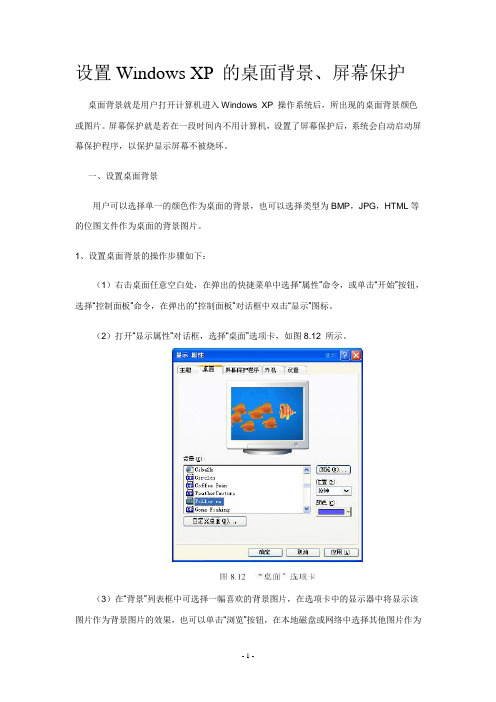
设置Windows XP 的桌面背景、屏幕保护桌面背景就是用户打开计算机进入Windows XP 操作系统后,所出现的桌面背景颜色或图片。
屏幕保护就是若在一段时间内不用计算机,设置了屏幕保护后,系统会自动启动屏幕保护程序,以保护显示屏幕不被烧坏。
一、设置桌面背景用户可以选择单一的颜色作为桌面的背景,也可以选择类型为BMP,JPG,HTML等的位图文件作为桌面的背景图片。
1、设置桌面背景的操作步骤如下:(1)右击桌面任意空白处,在弹出的快捷菜单中选择“属性”命令,或单击“开始”按钮,选择“控制面板”命令,在弹出的“控制面板”对话框中双击“显示”图标。
(2)打开“显示属性”对话框,选择“桌面”选项卡,如图8.12 所示。
(3)在“背景”列表框中可选择一幅喜欢的背景图片,在选项卡中的显示器中将显示该图片作为背景图片的效果,也可以单击“浏览”按钮,在本地磁盘或网络中选择其他图片作为桌面背景。
在“位置”下拉列表中有居中、平铺和拉伸三种选项,可调整背景图片在桌面上的位置。
若用户想用纯色作为桌面背景颜色,可在“背景”列表中选择“无”选项,在“颜色”下拉列表中选择喜欢的颜色,单击“应用”按钮即可。
2、请同学上台演示哪位同学觉得自己课本的说明读懂了,操作的也又快又好,愿意上来演示一下自己的操作方法,给同学们当一次小老师呢?(请学生上台演示,边演示边说操作方法。
)3、向同学提出问题有同学知道这个“预览”按钮是起什么作用的吗?(请学生回答,并请正在演示的学生操作)二、设置屏幕保护在实际使用中,若彩色屏幕的内容一直固定不变,间隔时间较长后可能会造成屏幕的损坏,因此若在一段时间内不用计算机,可设置屏幕保护程序自动启动,以动态的画面显示屏幕,以保护屏幕不受损坏。
设置屏幕保护的操作步骤如下:(1)右击桌面任意空白处,在弹出的快捷菜单中选择“属性”命令,或单击“开始”按钮,选择“控制面板”命令,在弹出的“控制面板”对话框中双击“显示”图标。
个性化桌面设置教案

个性化桌面设置教案Windows xp 桌面的操作主讲教师:肖文莉教学内容:《windows xp》桌面的操作教学对象:13春升学电子班教学课题:windows xp的桌面操作教学目标:1、知识与技能1.学会任务栏的设置2.掌握显示属性的设置方法3.掌握日期和时间的设置方法2、过程与方法学生在实践操作中能通过相互交流、自学等形式自主探究学习,能提出多种解决问题的方法,能根据要求选取合适的方法解决问题。
3、情感态度与价值观会使用有效的方法解决实际问题;培养学生活学活用、解决问题的能力,使学生从中获得成功的体验。
教学重点难点:1.调整显示属性和鼠标、任务栏的设置和对日期和时间的设置方法。
2、掌握合作学习的方法,懂得合作学习的重要性。
教学准备:图片素材、广播式教学软件、文档资料。
教学环境:计算机机房教学方法:讲解法、演示法、练习法、任务驱动法教学过程:一、创设情境新课引入师:上节课我们学习了有关Windows XP的基本操作,大家还记不记得Windows XP正常启动好的标志是什么?生:(出现桌面)师:出示两张不同的桌面的信息,让学生观察,发现两张桌面不同之处,找出不同点。
(采取分组讨论)。
今天我们就来学习有关Windows XP的桌面的相关操作。
二、正课讲解探究新知:任务一:设置桌面背景第1步:右击桌面空白处,在弹出的快捷菜单中选择属性项。
第2步:在对话框中选择“桌面”选项卡。
第3步:在“背景”列表框中选择一幅自己喜欢的图片,在“桌面”选项卡的“显示器”中将显示所设图片作为背景的效果第4步:如果列表中没有自己喜欢的图片,可以单击“浏览”按钮,打开浏览对话框选择自己喜欢的图片作为背景。
第5步:在“位置”下拉列表框中选择背景图片在桌面上的显示位置。
第6步:单击“确定”按钮,在桌面上就可以看到新的背景效果了。
任务驱动:学生练习调整任务栏,并指名演示。
任务二:排列桌面图标如果桌面上的图标较多,最好合理安排它们的排列顺序,这样可以使图标看起来有规律可循,便于操作。
XP操作系统的个性化设置教案设计

XP操作系统的个性化设置教案设计《XP 操作系统的个性化设置教案设计》一、教学目标1、让学生了解 XP 操作系统个性化设置的重要性和意义。
2、使学生掌握 XP 操作系统中常见的个性化设置方法,如桌面背景、屏幕保护程序、主题、鼠标指针等的设置。
3、培养学生的自主探索和创新能力,能够根据个人需求和喜好进行个性化设置。
二、教学重难点1、教学重点(1)掌握桌面背景、屏幕保护程序、主题等的设置方法。
(2)理解个性化设置对提高工作效率和个人体验的作用。
2、教学难点(1)如何根据不同需求合理选择个性化设置选项。
(2)解决在个性化设置过程中可能遇到的问题,如兼容性、资源占用等。
三、教学方法1、讲授法:讲解XP 操作系统个性化设置的基本概念和操作方法。
2、演示法:通过教师实际操作演示,让学生更直观地了解设置过程。
3、实践法:学生自己动手操作,巩固所学知识,培养实践能力。
四、教学准备1、计算机教室,确保每台计算机安装有 XP 操作系统。
2、准备相关的教学课件和示例图片、视频等素材。
五、教学过程1、课程导入(约 5 分钟)通过展示一些具有个性化设置的 XP 操作系统界面,如精美的桌面背景、独特的屏幕保护程序等,引起学生的兴趣,提问学生是否想拥有自己独特的操作系统界面,从而引出本节课的主题——XP 操作系统的个性化设置。
2、知识讲解(约 15 分钟)(1)桌面背景设置打开“显示属性”对话框,介绍两种打开方式:在桌面空白处右键单击选择“属性”,或者通过控制面板中的“显示”选项。
在“桌面”选项卡中,展示系统提供的默认背景图片,讲解如何选择自己喜欢的图片作为桌面背景,包括从本地文件夹中选择图片、使用系统自带的图片,以及设置图片的显示方式(如居中、平铺、拉伸)。
(2)屏幕保护程序设置在“屏幕保护程序”选项卡中,介绍屏幕保护程序的作用(如保护显示器、防止他人偷看屏幕内容等),展示系统提供的各种屏幕保护程序效果。
讲解如何设置屏幕保护程序的等待时间、选择喜欢的屏幕保护程序样式,以及设置密码保护。
WindowsXP桌面设置
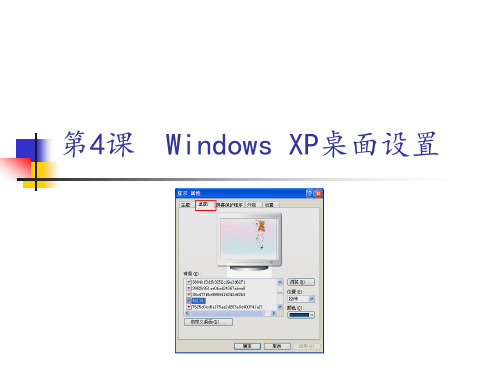
一、自定义桌面
设置桌面背景的具体方法如下: 第1步,在桌面的空白处点击右键, 在弹出的快捷菜单中选择“属性” 命令,出现“显示 属性”对话框。 第2步,在对话框中选择“桌面” 选项卡。(如左图) 第3步,在“背景”列表中选择一 个背景图片,在上方可以浏览到 该背景的图片效果。 第4步,如果选择的背景图片不在 列表中,可以单击“浏览”按钮, 打开浏览对话框,选择背景图片。 第5步,在“位置”下拉框中可以 选择:平铺、居中或拉伸。 第6步,单击“确定”按钮。
六、改变文件属性
在Windows XP环境下,文件具有三 种基本属性:只读、隐藏和存档。 只读:是指文件只允许读,不允许 改变。 隐藏:是指将文件隐藏起来,这样 在设定不显示隐藏文件的情况下就不 会显示这些文件。 存档:是指普通文件,这是文件默 认的属性。 设置步骤如下: 第1步,选定要改变属性的文件。 第2步,右键选择“属性”,如左图。 第3步,在“属性”区域对文件进行设 定。 第4步,点击“确定”或“应用”按钮。
四、设置显示属性—设置屏幕保护程序
第1步,在桌面空白处单击鼠标右键,在 弹出的快捷菜单中选择“属性”命令,弹 出“显示属性”对话框。 第2步,在对话框中选择“屏幕保护程序” 选项卡,如左图。 第3步,在“屏幕保护程序”列表中,可 以选择一个自己喜欢的屏保。 第4步,我们可以对选定的屏幕保护程序 进行设置,单击“设置”按钮,在打开的 对话框中对形状、颜色等进行设置。 第5步,在“等待”位置输入设定的时间。 第6步,可以单击“预览”按钮,预览一 下效果,鼠标随便动一下就会清除屏幕保 护。 第7步,设置完毕,点击“确定”或“应 用”。
计算机基础教案02windows xp环境设置

文化理论课教案(首页)
表格编号:QS-JXSS- 10 第页共页
教案
文件都有创建时间和修改时间,并且在许多应用程序中创建文档时,还常需要插入当前的日期
删除应用程序,会把所有与该应用程序相关联的文件都删除掉。
因此,必须确认被删除的文件是无用的之后,才执行删除操作。
注意,不要在公用电脑上删除应用程序。
安装组件:
以上右图点击【区域和语言选项】即可设置输入。
在上图点击:【语言】——【详细信息】
选择【开始菜单】选项卡,也可以【自定义】进行丰富的设置。
windows xp桌面设置
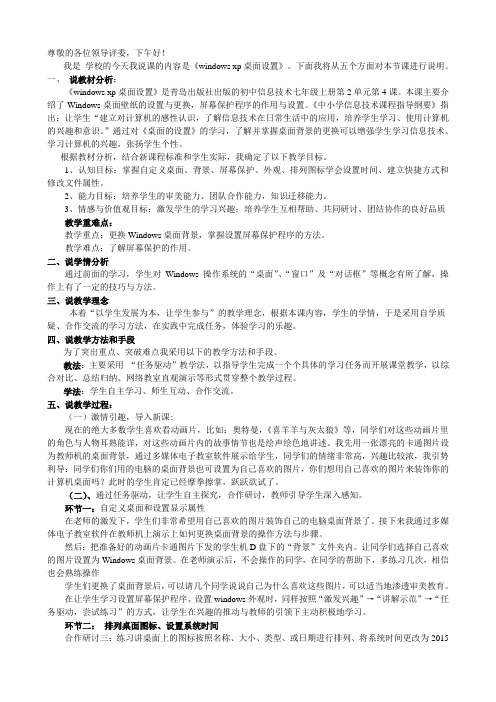
尊敬的各位领导评委,下午好!我是学校的今天我说课的内容是《windows xp桌面设置》。
下面我将从五个方面对本节课进行说明。
一、说教材分析:《windows xp桌面设置》是青岛出版社出版的初中信息技术七年级上册第2单元第4课。
本课主要介绍了Windows桌面壁纸的设置与更换,屏幕保护程序的作用与设置。
《中小学信息技术课程指导纲要》指出:让学生“建立对计算机的感性认识,了解信息技术在日常生活中的应用,培养学生学习、使用计算机的兴趣和意识。
”通过对《桌面的设置》的学习,了解并掌握桌面背景的更换可以增强学生学习信息技术、学习计算机的兴趣,张扬学生个性。
根据教材分析,结合新课程标准和学生实际,我确定了以下教学目标。
1、认知目标:掌握自定义桌面、背景、屏幕保护、外观、排列图标学会设置时间、建立快捷方式和修改文件属性。
2、能力目标:培养学生的审美能力、团队合作能力,知识迁移能力。
3、情感与价值观目标:激发学生的学习兴趣;培养学生互相帮助、共同研讨、团结协作的良好品质教学重难点:教学重点:更换Windows桌面背景,掌握设置屏幕保护程序的方法。
教学难点:了解屏幕保护的作用。
二、说学情分析通过前面的学习,学生对Windows 操作系统的“桌面”、“窗口”及“对话框”等概念有所了解,操作上有了一定的技巧与方法。
三、说教学理念本着“以学生发展为本,让学生参与”的教学理念,根据本课内容,学生的学情,于是采用自学质疑、合作交流的学习方法,在实践中完成任务,体验学习的乐趣。
四、说教学方法和手段为了突出重点、突破难点我采用以下的教学方法和手段。
教法:主要采用“任务驱动”教学法,以指导学生完成一个个具体的学习任务而开展课堂教学,以综合对比、总结归纳、网络教室直观演示等形式贯穿整个教学过程。
学法:学生自主学习、师生互动、合作交流。
五、说教学过程:(一)激情引趣,导入新课:现在的绝大多数学生喜欢看动画片,比如:奥特曼,《喜羊羊与灰太狼》等,同学们对这些动画片里的角色与人物耳熟能详,对这些动画片内的故事情节也是绘声绘色地讲述。
小学信息技术《设置墙纸和屏幕保护》教案
小学信息技术《设置墙纸和屏幕保护》教案一、教学目标1.了解并掌握设置电脑墙纸的方法;2.了解并掌握设置屏幕保护的方法;3.能够自主选择和设置个人电脑墙纸和屏幕保护。
二、教学准备1.一台电脑;2.网络连接。
三、教学步骤第一步:介绍设置电脑墙纸的方法(10分钟)1.通过投影仪将电脑屏幕投影出来,向学生展示当前的电脑墙纸;2.介绍电脑墙纸的概念:电脑桌面上显示的背景图片;3.通过演示向学生展示如何设置电脑墙纸的方法:–打开电脑桌面;–鼠标右键点击空白处,选择“个性化”;–在个性化设置页面,点击“桌面背景”选项;–在桌面背景设置页面,选择一张自己喜欢的图片,点击“应用”;–通过电脑屏幕投影向学生展示设置后的电脑墙纸效果。
第二步:介绍设置屏幕保护的方法(10分钟)1.向学生解释屏幕保护的概念:当电脑处于待机状态时,屏幕上显示的特效程序;2.通过演示向学生展示如何设置屏幕保护的方法:–打开电脑桌面;–鼠标右键点击空白处,选择“个性化”;–在个性化设置页面,点击“锁屏”选项;–在锁屏设置页面,点击“屏幕保护程序设置”;–在屏幕保护程序设置页面,选择一个自己喜欢的屏幕保护程序,并设置相应的等待时间,点击“应用”;–通过电脑屏幕投影向学生展示设置后的屏幕保护效果。
第三步:学生实践操作(20分钟)1.让学生自主操作电脑,设置自己喜欢的电脑墙纸和屏幕保护;2.鼓励学生选择自己感兴趣的图片和屏幕保护效果。
第四步:学生展示和分享(10分钟)1.让学生逐个展示自己设置的电脑墙纸和屏幕保护效果;2.让学生分享自己的选择理由和喜好。
四、教学延伸1.引导学生在课后了解更多关于电脑墙纸和屏幕保护的知识,如不同操作系统下的设置方法、如何制作属于自己的电脑墙纸等;2.鼓励学生探索使用其他设备的墙纸和屏幕保护设置方法,比如平板电脑、智能手机等。
五、课堂总结通过本节课的学习,学生们掌握了设置电脑墙纸和屏幕保护的方法,并能够自主选择和设置个人电脑墙纸和屏幕保护。
初中信息技术《windows xp 桌面设计》教案、教学设计
第2 课装扮桌面教学设计1 教学目标知识与技能:1.了解桌面背景与屏幕保护程序的相关知识。
2.学会修改桌面的背景,设置屏幕保护程序。
过程与方法:通过改变桌面的背景与设置屏幕保护程序,体验个性化桌面设置的方法。
情感态度与价值观:培养学生自主探索的能力。
学情分析本课时是对使用鼠标使用的强化,并进一步提高学生使用信息技术的兴趣。
教学对象是初一的学生,因为在小学阶段并没有接触,所以他们对许多事物充满好奇,求知欲强。
学生的创作欲望强,表现力强。
对于教师布置的任务能够认真对待因此本节课中鼓励他们独立完成作品,培养他们的意识,比如桌面背景设置、屏保设置等,所以教师不要拘泥于教材,要根据学生的实际情况,有的放矢充分激发学生学习兴趣,最大限度挖掘学生的创造潜能,但是学生之间还存在一定差异信息技术认知能力、实际操作能力和知识水平都存在一定的差异。
重点难点教学重点:学会修改桌面的背景与设置基本的屏幕保护程序,设置任务栏。
教学难点:在桌面上设置合适的背景及屏幕保护程序的参数设置方法,图标修改。
教学过程导入新课师:任何一个设计都离不开设计师的奇思妙想,发挥着聪明才智,创造出一个一个惟妙惟肖令人责责赞叹设计作品。
设计离不开创意,创意是设计灵魂,创意来源于生活。
每一个设计作品都由它们主题.师:请同学们欣赏图片,并说出它们主题。
生:鸟巢:2008 年北京奥运会的主体育声。
水立方:国家游泳中心。
冰雕:以冰为主要材料来雕刻艺术形式。
上海广播电视塔、我校孙寺中学校徽等。
师:同学们想不想设计属于自己的作品?该你们大显身手了,windows xp 设计桌面。
(板书课题)老师展示自己创意桌面图片任务一:设置桌面背景1.初步设置(我们有学习小助手,微视频和小组长)展示生:根据微视频,连看边操作,小组长巡视。
师:让学生演示生:演示。
(要求边做边说步骤:桌面空白右ft,选择“属性”,打开显示“属性”对话框,选择“桌面”选项卡,选择图片,最后“应用”“确定”。
第3课桌面设置
山东教育出版社初中信息技术第一册第二章第3课《Windows XP桌面上的操作》第一课时教案一、学情分析经过第一章和第二章前两节的学习,学生已掌握了Windows XP的基本操作,对桌面的常用图标也有一个初步的认识。
对本节Windows XP桌面上的操作的学习打下了基础,应能够学会基体的桌面操作。
二、教材分析本节主要介绍了Windows XP桌面上的操作:设置桌面背景、设置屏幕保护程序、设置Windows XP的外观、排列桌面图标、设置任务栏、设置日期和时间。
本节知识对学生认识和使用windos XP 有非常重要的作用,是学生进行Windows XP操作的基础之一。
三、教学目标1.知识与技能(1)学会设置桌面背景。
(2)学会设置屏幕保护程序。
(3)学会设置Windows XP的外观。
2.过程与方法(1)通过上机操作练习,使学生掌握桌面上的基本操作。
(2)通过学习掌握控制计算机的方法。
3.情感态度价值观(1)培养学生对信息技术的兴趣,培养学生热爱科学勇于探索的精神。
四、教学重点1.设置桌面背景。
2.设置屏幕保护程序。
3.设置Windows XP的外观。
五、教学难点使学生熟练掌握设置的过程,运用自如。
六、教学理念和方法本节采用任务驱动、当堂达标教学模式,突出学生的主体地位。
即每个知识点都让学生完成一项简单的任务,学生通过任务的完成,积极参与学习,实现学习目标。
七、电教设备多媒体及电脑网络教室。
八、教学过程设计击快捷菜单中的,打开在对话框中选择在也可单击在下拉列表中选择显示位置:如单击、在列表框中选择、打开、选择、在中选择字幕,、单击按钮,打开,并单击体、字号等设置,完成设置后单击对话框。
单击按钮返回单击打开选择在最后单击的外观。
三者设置呢都需先打开。
第3课windowsp桌面上的操作学案
第3课Windows XP桌面上的操作学案
学习目标: 1.熟练掌握桌面背景、屏保、外观、任务栏相关设置和电脑时间日期的
设置方法。
2.通过观察、分析、操作,强化动手操作能力。
3.在自主探究和小组合作中培养探索精神和合作意识。
学习重难点:根据需要解决相关实际问题,熟练使用鼠标进行配合。
任务名称任务描述任务内容攻关秘笈
复习环节1.将桌面图标
按“十字形”
进行排列
2.写出常见的
“对话框”
1.
2.①②
③④
⑤⑥
1.利用鼠标拖动桌
面图标
2.回忆上节课内容
任务一:玩转鼠标连连看:操作
并完成下列连
线
鼠标指向打开快捷菜单
鼠标单击移动目标
鼠标双击打开目标
鼠标右键单击显示提示信息
鼠标拖动选定目标或打开菜单
实际操作来掌握
任务二:
我的桌面我做主设置桌面背景找到教师机中命名为“素材”的共享文件夹
并打开,选择其中一幅自己喜欢的图片设置
为桌面背景
桌面右击/属性/桌面
选项卡/浏览按钮/三
种显示方式:居中、
平铺和拉伸/确定
任务三:
屏幕保护我来设置屏幕保护
程序
设置屏幕保护为“三维文字”,文字内容为自
己的名字,等待时间设置为1分钟。
桌面右击/属性/屏
幕保护程序选项卡/。
- 1、下载文档前请自行甄别文档内容的完整性,平台不提供额外的编辑、内容补充、找答案等附加服务。
- 2、"仅部分预览"的文档,不可在线预览部分如存在完整性等问题,可反馈申请退款(可完整预览的文档不适用该条件!)。
- 3、如文档侵犯您的权益,请联系客服反馈,我们会尽快为您处理(人工客服工作时间:9:00-18:30)。
设置计算机桌面背景与屏幕保护教案
一、教学分析
《小学信息技术》第三册,“操作系统入门”第三课本节课主要是讲解《设置桌面背景与屏幕保护操作》的知识,这部分内容若单纯为书本上的知识而教,只会造成学生只会照本宣科,探索和创新能力将受到抑制,因此这部分内容的关键是使学生掌握“设置桌面背景和屏幕保护操作”的方法之后,能利用“设置桌面背景”的方法进行探究创新,活学活用。
教学目标:
知识目标:学会设置WindowsXP桌面的背景和屏幕保护;培养学生具有良好的审美观。
能力目标:学会设置WindowsXP桌面的背景和屏幕保护;培养学生敢于尝试,自主探究的学习能力。
情感目标:培养学生的探索精神、创新精神。
教学重点:如何选择除Windos自带的背景之外的其他图片作背景。
教学难点:如何选择除Windos自带的背景之外的其他图片作背景。
因操作步骤较多,也是本节的难点。
教具学具:在多媒体机房上机。
二、教学过程:
1、导入新课。
同学们,我们操作计算机时,每次打开机器首先看到的就是计算机桌面,看着始终一种颜色的桌面,时间长了就会觉得枯燥无味。
要
能把计算机桌面变得更美丽些那多好哇!
今天我们就来学习如何设置桌面的背景和屏幕保护,把我们的计算机桌面换个新面孔。
(板书课题:——设置计算机桌面背景与屏幕保护)
2、设置WindowsXP桌面的背景。
(1)先请大家看一看这些桌面背景。
(结合多媒体网络教室软件分别用Acdsee看图软件出示几幅桌面背景画“有图案的桌面背景”“图片背景”“照片背景”其中照片背景用班级中一位同学的照片或老师的照片作背景。
)大家觉得这些桌面背景怎么样?
那么如何设置呢?请同学们认真看老师演示。
(2)①设置带有图案的背景
第一步:在桌面空白处单击鼠标右键,在弹出的菜单中选择“属性”,出现“显示属性”对话
框。
第二步:在“背景”标签的选项中选择一个图片,在对话框中的显示器里可以预览效果,选择后单击“确定”按钮,桌面背景就改变了。
②让学生尝试练习。
③设置用其他收集到的图片作背景。
如果学生想采用老师最初演示给大家看的那些图片作背景,该怎么办呢?请接着看。
在“背景”标签选项中,点击“浏览”按钮,在“打开”对话框中,从“搜寻”一栏中打开自己喜爱的图片所在的文件夹,选中这张图片,单击“打开”按钮,在预览窗口中就会出现这张图片,最后,单击“确定”按钮就可以了。
请学生说操作过程,来“指导”老师操作。
然后学生尝试操作。
⑤老师巡视指导。
对学生较易出现问题的选择其他图片作背景一项多个别指导。
老师:哪位同学愿意上来演示一下操作步骤?(要求:边演示,边说自己的操作步骤。
如果你想把自己的照片作为背景,就必须借助扫描仪或者数码相机来完成了。
)
3、设置windowsXP的屏幕保护。
先请同学们来看一些小动画(运行一些屏幕保护程序)这些小动画其实是一些屏幕保护程序,屏幕保护程序是一个当我们不操作计算机到一定时间就会自动运行的程序。
它的主要功能是当我们长时间不使用计算机的时候,保护我们的显示器不被烧坏。
那么如何设置屏幕保护程序呢?请同学们参照课本第9页上的红色说明文字操作。
如果
遇到问题,同机的同学可以互相讨论,比比哪一组做的又快又好。
(1)怎样设置屏幕保护。
第一步:在桌面空白处单击鼠标右键,在快捷菜单中选“属性”。
第二步:在“显示属性”对话框中,选择“屏幕保护程序”选项。
第三步:在“屏幕保护程序”一栏中选择“肥皂泡泡”一项,选择后对话框中的计算机会显示预览效果。
在等待一栏中,可以设置启动屏幕保护程序需要的时间,如:15分钟,当我们不操作计算机到这个时间后屏幕保护程序就会自动运行。
第四步:设置完后,单击“确定”按钮。
(2)哪位同学觉得自己课本的说明读懂了,操作的也又快又好,愿意上来演示一下自己的操作方法,给同学们当一次小老师呢?(请学生上台演示,边演示边说操作方法。
)
有同学知道这个“预览”按钮是起什么作用的吗?(请学生回答,并请正在演示的学生操作)
当屏幕保护程序执行后,怎样才能退出屏幕保护程序呢?你是从哪知道的?(提醒学生看第10页的“注意”)
(当屏幕保护程序执行后,如果想退出,只需要动一下鼠标或敲一
下键盘上的任意键就可以了。
)
(3)尝试练习。
在“预览”按钮左边还有一个“设置”按钮,老师还没来得及细细看里面的功能,请同学们尝试操作一下,一会儿告诉老师它有什么作用?请学生回答“设置”按钮的作用(可进一步对屏幕保护程序进行设置)
出示任务要求:请同学们完成第10页”学习园地“中的第3题。
老师要看一看哪组同学完成得最快。
三、小结。
今天我们学习了如何设置电脑桌面背景和屏幕保护程序,大家掌握这些知识后,就可以把自己的电脑按自己喜爱的样子来打扮了,但在学校学也不一定喜欢你的设置。
所以,要求同学们要有使用电脑的良好习惯,不能随意更改公共电脑的设置。
在你使用电脑时可以按自己的习机房里,我们不能按自己的习惯随便改变桌面背景,因为如果每个人的爱好都不同,如果都按自己的想法来改电脑桌面背景,机房的电脑屏幕就各不相同显得不整齐,失去了整体美,同时其他班的同惯来设置,但下课时还要把这些设置改回来。
